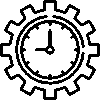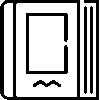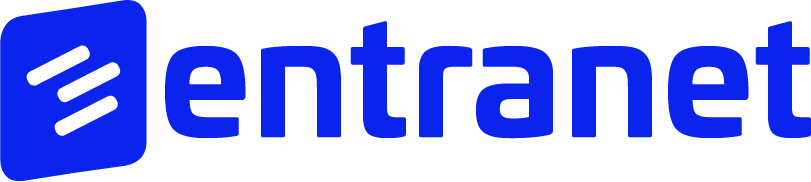- Ürünler
- Platform
- Çözümler
- Müşteriler
- Destek
- Fiyatlar
 Website & Mobil & E-ticaret
Website & Mobil & E-ticaret
 CRM
CRM
 Operasyon & ERP
Operasyon & ERP
 Verimlilik
Verimlilik
 Destek
Destek
 Topluluk
Topluluk
 Öğren
Öğren
- Platform
- Verimlilik
İş Akış Formları

İş akış formları ile iş süreçlerinizi yönetin.
- Versiyon Geçmişi
- Uygulama Özellikleri
- Dokümantasyon
- Topluluk
Gelişmiş Form Tasarımı
Statik ve dinamik alanlarla iş akış formlarınızı oluşturun. Formlarınıza tablolar ekleyin.
Tanım
İş akış formları uygulaması, iş süreçlerini yönetmek ve otomatize etmek için kullanılan bir yazılım veya çevrimiçi araçtır.
Amaç
İş Akış Formları uygulamalarının temel amacı, iş süreçlerini daha etkin bir şekilde yönetmek, otomatize etmek ve iyileştirmektir. Elektronik ortamda oluşturulan ve yönetilen formlar, kağıt işlerini azaltarak çevre dostu bir çözüm sunar. Ayrıca, manuel veri girişi hatalarını en aza indirir ve iş süreçlerindeki onaylama ve izleme süreçlerini kolaylaştırır.
Temel Faydalar
- İş akışları ve süreçlerin otomatize edilmesi, iş akış formları aracılığıyla sağlanır.
- Manuel veri girişi ve işlemlerindeki hataların önlenmesi için elektronik form kullanımı, doğruluk ve tutarlılık sağlar.
- İş akış formları, form doldurma süreçlerinin her aşamasının izlenebilir olmasını sağlar.
- Formların belirli onay süreçlerinden geçmesini sağlayarak, yönetici onaylarını ve iş akışlarını düzenler, zamanında ve doğru kararlar alınmasını sağlar.
- Kullanıcıların form doldururken girdikleri verilerin toplanması ve analiz edilmesi, işletmelerin karar verme süreçlerini güçlendirir ve stratejik yönetim sağlar.
- Otomatize edilmiş iş akışları ve form süreçleri, işletmelerin zaman ve kaynaklarını daha etkin kullanmasına yardımcı olur.
- İş akış formları uygulamaları genellikle diğer iş uygulamaları veya sistemlerle entegre edilebilir.
Giriş Ekranı
İş Akış Formları uygulamasının giriş ekranıdır.

Form Kayıtları
Form Kayıtları; Açık Formlar, Kapalı Formlar, Reddedilen Formlar, İptal Edilen Formlar, Tüm Kayıtlar ve Silinmiş Kayıtlar olmak üzere altıya ayrılır.
Açık Formlar; Taslak, Değerlendirme, Aksiyon ve Onaylandı olmak üzere dört aşamadan oluşur.
Açık formların görüntülendiği ekrandır.
 Açık Formlar ekranında İlgili Personel, İlgili Firma, Onay Süreci, Aşama / Referans No, Form Adı, Oluşturma Bilgileri yer alır.
Açık Formlar ekranında İlgili Personel, İlgili Firma, Onay Süreci, Aşama / Referans No, Form Adı, Oluşturma Bilgileri yer alır.
Kapalı Formlar

Kapalı Formlar ekranında İlgili Personel, İlgili Firma, Onay Süreci, Aşama / Referans No, Form Adı, Oluşturma Bilgileri yer alır.
Tüm Kayıtlar
Tüm form kayıtşarının görüntülendiği ekrandır.

Tüm Kayıtlar ekranında İlgili Personel, İlgili Firma, Onay Süreci, Aşama / Referans No, Form Adı, Oluşturma Bilgileri yer alır.
Silinmiş Kayıtlar
Silinen form kayıtlarının görüntülendiği ekrandır.

Silinen Kayıtlar ekranında İlgili Personel, İlgili Firma, Onay Süreci, Aşama / Referans No, Form Adı, Oluşturma Bilgileri yer alır.
İstatistik
İstatistikler ekranında ayarlar menüsünden tanımlanan form seçenekleri ve alanlar görüntülenir.

Onay E- Mailleri
Onay E-mailleri, gönderilmiş onay mailleri referans no, ilgili form, onay personeli ve son gönderim tarihine göre listelenir. Listeden seçim yaparak seçili mailler yeniden gönderilir.

Ayarlar
İlgili menü üzerinden ayarlar dokümanını erişebilirsiniz.
İlgili içerik için lütfen tıklayınız.
Form Seçimi ve Form Doldurma
Form seçimi yaparak yeni form doludurulur.

Form Seçim ekranında Form Adı, Form No bilgileri görüntülenir. Seçilen form açılır.

Yeni form Doldur ekranında Personel ve Müşteri seçilir. Fatura bilgileri yer girilir. Okudum ve anladım işaretlenerek kaydedilir.
Boş Form Tanımlama
Boş form kaydının görüntülendiği ekrandır.

Form Özeti
Form özet ekranının görüntülendiği ekrandır.

Form Özet ekranında Firma Bilgileri, Personel, Firma Adı, Fatura, Onaylar bilgileri yer alır.
İlgili Kişiler
İlgili Kişilerin görüntülendiği ekrandır.
 İlgili Kişiler ekranında Adı Soaydı, İlgili, Sorumlu bilgileri yer alır.
İlgili Kişiler ekranında Adı Soaydı, İlgili, Sorumlu bilgileri yer alır.
Onay Bilgileri
Son işlemler
Log kayıtlarının görüntülendiği ekrandır.

Log kayıtları erkanında Kullanıcı Adı, Açıklama, İşlem Durumu, Tarih bilgileri yer alır.
Genel Ayarlar
Genel Ayarlar menüsünden firmanın tercihine göre kullanacağı ayarlar seçilerek ayarlar özelleştirilir. .

Bildirimleri Yönetebilir.
Uygulamayı firmalarıma göre ayrıştırılabilir.
Aşama Özelliği Kullanılabilir.
-Durum Özelliği Kullanılabilir.
-Form Tanımlarında Geçerli Aşama Seçilebilir.
-Formun otomatik kapatılacağı aşamayı seçilebilir.
--Form Alanları Düzenlemeyi Kısıtlansbilir.
--Onay Mekanizması Kullanılsbilir.
Form Bazlı Onay Mekanizması Kullanılabilir.
Onay Mekanizması Limiti Kullanılır.
Bir onay adımında birden fazla kullanıcı(onay veren) olması durumunda her onay adımı için; Tek kullanıcıya(onay veren) yetki verilebilir ya da tüm kullanıcılara(onay veren) yetki verilrbilir.
--Herhangi bir kullanıcının onayı yeterlidir
--Tüm kullanıcıların ayrı ayrı onayı gerekebilir.
Mail gönderim özelliği kullanılsbilir.
Form Bazlı Yetkilendirme kullanılabilir.
Form kayıtlarında numara kullanılabilir.
Sorumlu kişi kayıtları kapatabilir.
Listede forum mesaj sayısını gösterilebilir.
Bildirim Ayarları
Bildirim ayarlarnın ayarlandığı ekrandır. 
Bildirim E-Mail Ayarları
Bildirim E-Mail ayarlarının yapıldığı ekrandır. 
Bildirim E-mail Ayarları ekranında Email Hesabı, E mail Şablonu, Mail Gönderim Durumu bilgileri yer alır.
Aşama Tanımları
İş Akış Form aşamaları için tanımlar oluşturulur. Bu aşama tanımları projenin hangi aşamada olduğunu göstererek form takibini kolaylaştırır.

Aşama Tanımları ekranında Renk, Aşama Adı ve özellikler listelenir.
Yeni Aşama Ekle tuşuna basarak aşama eklenir.

Aşama tanımı eklemek için Aşama Bilgisi ve Aşama Seçenekleri bilgileri girilir. Tüm İşlemler tamamlandıktan sonra Kaydet tuşuna basarak kaydedilir. Eklenen aşamanın üstüne basarak aşama düzenlenir.
-Genel Bilgiler

Genel Bilgiler ekranında Aşama Adı, Açıklama, Sıra ve Aşama Seçenekleri düzenlenir.
-Aşama Rengi

Aşamayı temsil eden bir renk seçilir. Aşamayı temsil eden renk listelerde kayıtları aşama ve durumlarına göre kolayca ayrılması sağlanır.
-Kullanıcı Yetkileri

Kullanıcı; bu aşamadaki kayıtları görür, bildirimleri alır, aşama değişikliği yapabilir yetkileri tercihe göre seçilerek verilir.
Yetkili Kullanıcılar

Yetkili kullanıcılar ekranında yetkili kullanıcıların Adı, Soyadı bilgileri listelenir.Yetkili kullanıcının üstüne basarak aşama yetkileri düzenlenir.
-Aşama Yetkilerini Düzenleme

Aşama yetkilerini düzenlemek için her aşamada yetkili kullanıcıya yetki verilir.Tüm İşlemler tamamlandıktan sonra Kaydet tuşuna basarak kaydedilir.
Form Tanımları
Form tanımlarının görüntülendiği ve eklendiği ekrandır.

Form tanımları ekranında Form Adı, Form No bilgileri yer alır. Form Tanımı ekle tuşuna basarak form tanımı yapılır.

Form Tanımı eklemek için Form No, Form Adı, Anahtar, Kategori, Bilgi E-Mail Alıcıları, Durum, Gönderim Kısıtlama, Personel Seçimi, Firma Seçimi, Yazdırma Ayarları, Sıra, Açıklama bilgileri yer alır.
Kategoriler
Kategorilerin görüntülendiği ekrandır.

Kategoriler ekranında Başlık, Sıra bilgileri yer alır. Yeni ekle tuşuna basarak kategori tanımı yapılır.

Kategori eklemek için Başlık, Sıra bilgisi girilir.
Onay Mekanizması Tanımları
Onay Mekanizması Tanımlarının görüntülendiği ekrandır.

Onay Mekanizması ekranında Başlık, Onay Gerektirmeyen Kişi Sayısı bilgileri yer alır. Yeni Ekle tuşuna basarak onay mekanizması eklenir.

Onay Mkeanizması eklemek için ekranında Başlık ve Sıra bilgisi girilir.
Otomatik Numaralandırma
Otomatik Numaralandırma ile belli bir alanın her yeni kayıtta otomatik olarak artmasını sağlanır.

Ön Ek ve Son Ek alanlarını isteğe göre doldurun veya boş bırakın.
Otomatik Artacak Sayı alanına başlangıç değeri verin. Örneğin 1000 verirseniz takip eden sayılar 1000, 1001, 1002... şeklinde gidecektir.
Değer girildiğinde sağ tarafta bilgi amaçlı önizleme gösterili
Yetkili Kullanıcılar
Şirkette kişilerin belirli yetkilerinin olması, organizasyonel verimliliği ve iş akışını artıran önemli bir unsurdur. Yetkilendirme, görevlerin ve sorumlulukların net bir şekilde dağıtılmasını sağlar .

Yetkili Kullanıcılar ekranında kullanıcılara ihtiyaç duyulan yetkiler verilerek kaydedilir.
Filtreleme Ayarları
Filtreleme ayarları, bir sistemde veya uygulamada belirli kriterlere göre verileri sınıflandırmak için kullanılır. Bu ayarlar, kullanıcıya yalnızca ilgili veya uygun içerikleri sunmaya yardımcı olur.

Filtreleme ayarları ekranında Form Tanımı, Alanlar, Seçenekler alanları seçilerek filtreleme yapılır.
Form Seçenekleri menüsünde farklı filtreleme alanları mevcuttur.

Filtreleme ayarları ekranında Kime Göre, Form Tanımı, Alanlar seçilerek filtreleme yapılır.